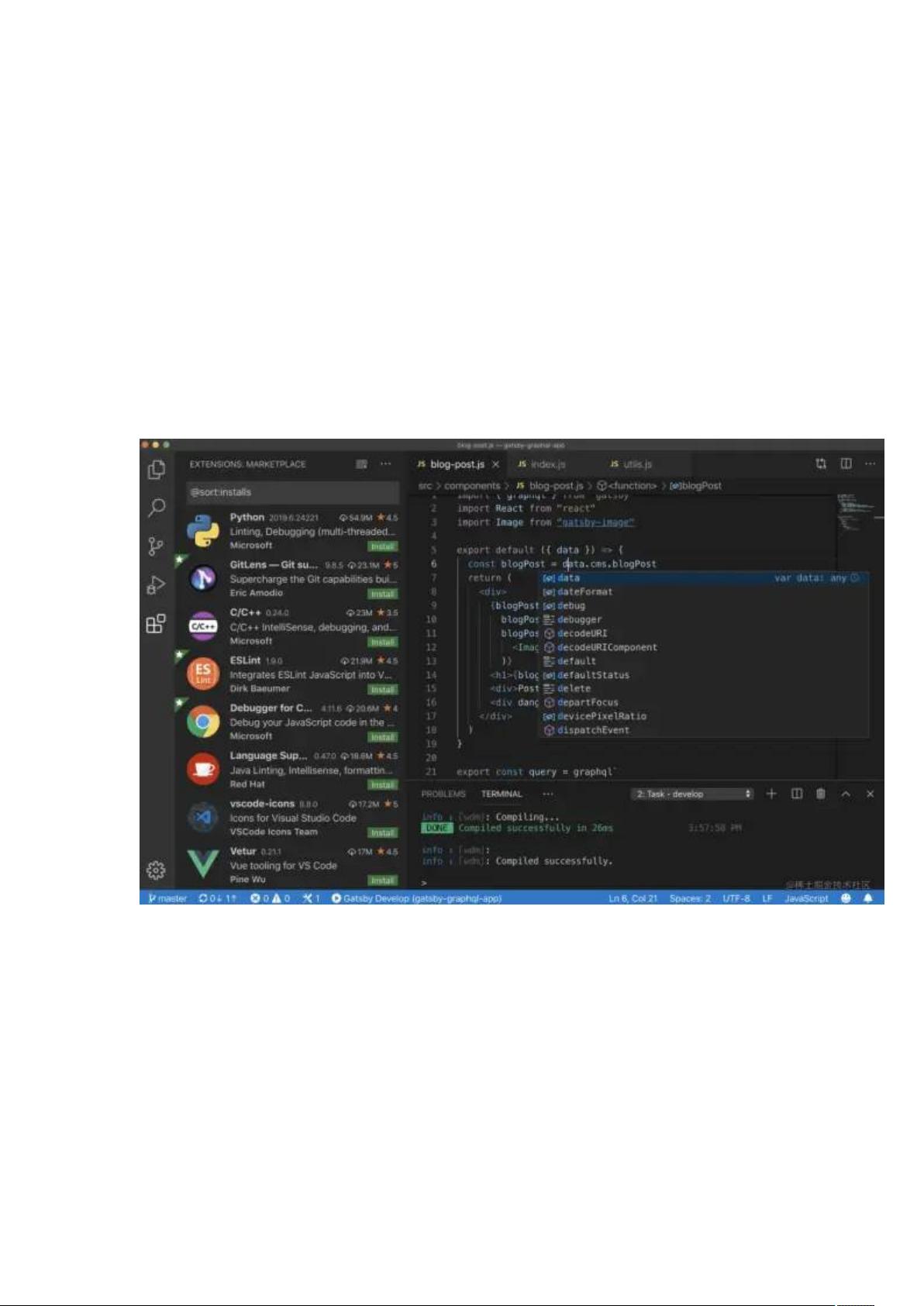学习Python初级教程:从零开始学Python,学习第一个Python程序
需积分: 0 14 浏览量
更新于2024-01-25
收藏 292KB DOCX 举报
从零开始学Python:第一个Python程序
在上一课中,我们对Python语言的过去和现在有了一些了解,我们准备好了运行Python程序所需要的解释器环境。相信大家已经迫不及待地想开始自己的Python编程之旅了,但是新问题来了,我们应该在什么地方书写Python程序,然后又怎么运行它呢?
编写和运行代码的工具
下面我们为大家讲解几种可以编写和运行Python代码的工具,大家可以根据自己的需求来选择合适的工具。当然,对于初学者,我个人比较推荐使用PyCharm,因为它不需要太多的配置也非常强大,对新手还是很友好的。
默认的交互式环境
我们打开Windows的“命令提示符”或“PowerShell”工具,输入python然后按下Enter键,这个命令会把我们带到一个交互式环境中。所谓交互式环境,就是我们输入一行代码并按下Enter键,代码马上会被执行,如果代码有产出结果,那么结果会被显示在窗口中,如下所示:
Python 3.10.10
Type "help", "copyright", "credits" or "license" for more information.
>>>
这个环境非常适合初学者,在上面我们可以直接输入代码并且即时看到结果,非常方便。
编写Python程序的集成开发环境(IDE)
除了交互式环境之外,我们也可以使用专门的集成开发环境(Integrated Development Environment,简称IDE)来编写和运行Python程序。以下是几个常用的Python IDE:
1. PyCharm
PyCharm是一款由JetBrains公司开发的集成开发环境,它拥有强大的代码编辑、调试、版本控制等功能,非常适合专业开发者使用。初学者也可以选择使用PyCharm,因为它相对来说比较易于上手,不需要太多的配置。
2. Visual Studio Code
Visual Studio Code是微软公司开发的一款免费开源的轻量级代码编辑器,支持多种编程语言,包括Python。它拥有丰富的插件生态系统,让我们可以根据自己的需求进行扩展和定制,非常灵活。
3. Jupyter Notebook
Jupyter Notebook是一种基于Web的交互式笔记本,可以编写、运行和共享包含代码、图像、文本和其他元素的文档。它非常适合数据分析和机器学习领域的工作,但对于一般的Python编程也非常方便。
以上这些IDE都提供了代码编辑、调试、语法检查、自动补全等功能,可以大大提高编程效率和代码质量。
运行Python程序
无论我们使用哪种工具编写了Python程序,最终还是需要运行它才能看到结果。下面介绍几种运行Python程序的方法:
1. 在IDE中直接执行
在IDE中,通常有一个直接运行的按钮或快捷键,我们可以点击它或按对应的快捷键来运行当前的Python程序。
2. 命令行运行
除了在IDE中直接执行,我们也可以通过命令行来运行Python程序。在Windows系统中,打开命令提示符或PowerShell,定位到Python程序所在的目录,然后执行以下命令:
```
python 文件名.py
```
其中,`文件名.py`是我们要运行的Python程序的文件名。
3. 交互式环境中运行
如果我们只是想快速尝试一些简单的代码,可以直接在交互式环境中输入并执行。这种方式适用于一些简单的脚本和代码片段的测试。
总结
在本课中,我们讲解了如何选择和使用编写和运行Python程序的工具。不同的工具有不同的特点和用途,大家可以根据自己的需求选择合适的工具。无论是使用交互式环境还是使用集成开发环境,我们都可以愉快地开始自己的Python编程之旅。希望大家能够通过实践不断进步,掌握Python编程的基础知识,为以后更深入的学习打下坚实的基础。
191 浏览量
433 浏览量
516 浏览量
401 浏览量
2021-11-23 上传
121 浏览量
656 浏览量
我的尤克里里
- 粉丝: 192
最新资源
- Oracle数据库常用函数全面汇总与解析
- STM32F系列USB虚拟串口VCP驱动在PC端的实现
- 降雨雷达时空匹配的Matlab代码实现及数据准确性验证
- 教学用渐开线画线器设计文档发布
- 前端图像压缩工具:实现无需服务器的图片优化
- Python 2.7.16 AMD64版本安装文件解析
- VC6.0平台下的高斯混合模型算法实现
- 拼音输入辅助工具suggest实现中文提示功能
- Log4jAPI应用详解与配置操作说明
- 官方下载:最新PX4飞控Pixhawk v5硬件原理图
- 楔铁装置设计文档:截断破碎钢筋砼桩、柱或地梁
- 使用PHP实现Alertmanager与SMS API集成的Webhook
- springboot最简项目搭建教程及文件结构解析
- 纯JS实现的数学表达式计算与解析源码
- C#实现二维码生成与摄像头扫描功能
- Hibernate入门实践教程